Vai jūsu iPhone nepārtraukti jums paziņo, ka nav pietiekami daudz vietas, lai varētu uzņemt citu fotoattēlu vai lejupielādēt citu lietotni? Ja jūsu iPhone uzglabāšanas bēdām ir vainojama milzīga foto bibliotēka, tad jums jāzina par OS X utilītu, ko sauc par attēlu uzņemšanu. Ar to jūs varat pārvietot fotoattēlus un videoklipus no tālruņa, neizmantojot iPhoto vai iTunes. Atšķirībā no abām uzpampētām lietotnēm, Image Capture ielādējas ātri un ir miris vienkārši.
Lai sāktu darbu, pievienojiet iPhone savam Mac datoram un pēc tam palaidiet Image Capture. Lietojumprogrammai jāatzīst tālrunis un jāparāda fotoattēlu un videoklipu saraksts. Lai redzētu vairāk fotoattēlu un videoklipu attēla uzņemšanas logā, izvēlieties režģa skatu, izmantojot pogu apakšējās malas kreisajā pusē.
Ja vēlaties importēt visus jūsu iPhone fotoattēlus un videoklipus, vienkārši noklikšķiniet uz pogas Importēt visu. Noklusējuma atrašanās vieta ir mape Attēli, bet nolaižamajā izvēlnē varat izvēlēties citu atrašanās vietu. Varat arī noklikšķināt uz komandu, lai izvēlētos importējamo fotoattēlu un videoklipu grupu, izmantojot pogu Importēt. Zaļā atzīme parādīsies blakus importēto fotoattēlu un videoklipu sīktēliem.

Kad esat importējis dažus vai visus fotoattēlus, ir pienācis laiks tos izdzēst no tālruņa. Nospiediet Command-A, lai atlasītu visus fotoattēlus, vai turiet Command un noklikšķiniet, lai atlasītu grupu, un pēc tam noklikšķiniet uz mazās pogas ar sarkano novilkto loku, lai tos dzēstu.
Ja, tāpat kā es, sākat atbalstīt attēlu uzņemšanu, izmantojot iPhoto, lai importētu iPhone fotoattēlus, jūs varat mainīt noklusējuma lietotni, kas tiek atvērta, savienojot savu iPhone, izmantojot mazo pogu, kas izskatās kā izejas poga kreisajā apakšējā stūrī. Tā atver nelielu logu, kurā varat izvēlēties attēlu uzņemšanu vai citu lietotni kā noklusējuma fotoattēlu importēšanas lietotni. Ir arī lodziņš, kuru varat pārbaudīt, lai izdzēstu fotoattēlus pēc to importēšanas, kas ietaupa soli.
Avots Sweet Setup, izmantojot Lifehacker.






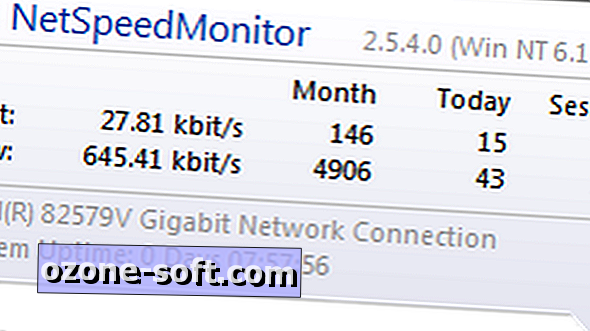
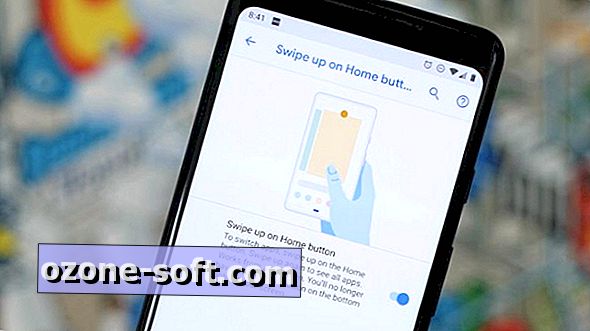





Atstājiet Savu Komentāru